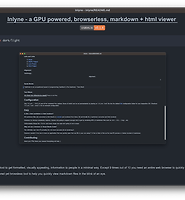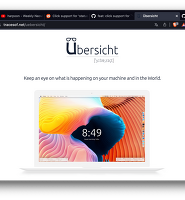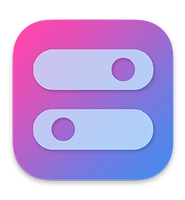| 일 | 월 | 화 | 수 | 목 | 금 | 토 |
|---|---|---|---|---|---|---|
| 1 | 2 | 3 | 4 | |||
| 5 | 6 | 7 | 8 | 9 | 10 | 11 |
| 12 | 13 | 14 | 15 | 16 | 17 | 18 |
| 19 | 20 | 21 | 22 | 23 | 24 | 25 |
| 26 | 27 | 28 | 29 | 30 | 31 |
- asahi linux
- 맥북프로
- 에어팟
- IOS
- 애플
- mojave
- 3D 프린터
- 아이폰
- 시에라
- Fedora
- sierra
- 정식버전
- 모하비
- Tarantula
- 터치바
- AirPods
- Mac
- Linux
- 3D프린터
- beta
- 버그
- high sierra
- macos
- 컨트롤러
- tevo
- 맥
- catalina
- 업데이트
- iOS 13
- BIQU
- Today
- Total
elsa in mac
macOS에서 터미널 앱 뭐 쓰세요 ? 저는 Kitty 씁니다. 본문

이번 포스트에서는 Terminal 앱에 대해 다뤄 봅니다.
mac 으로 일반적인 업무를 보시는 분들이야 터미널 앱을 사용할 일이 그닥 없으시겠지만, 프로그램을 개발하거나 맥 파워 유저라면 자연스럽게 터미널 앱을 자주 사용해야 합니다.
macOS에서 기본적으로 터미널을 제공해 주기는 하지만, 이것은 apple의 심미적인 디지인 이념과 걸맞지 않게 '이.쁘.지.가 않.다.는.거 ...."
그래서 대부분은 iTerm2 같은 3rd party 앱을 사용합니다. 다수의 터미널 앱들이 나와 있지만, 한글사용이 문제가 되어 어쩔 수 없이 iTerm2를 사용하시는 분들도 간혹 계신것 같고.. 암튼 여전히 대중적으로 가장 많은 사랑을 받는 터미널 앱은 인지도 짱 iTerm2 이죠...
저도 그냥 대중심리에 이끌려 시작하여 십 수년 동안 iTerm2를 사용해 왔지만, Hyper를 거처 최근에 Kitty라는 터미널로 바뀠습니다. 워 Warp 인가 뮌가가 혁신적이라고 하던데, 로그인해야 사용할 수 있다는 것에서 그냥 Pass...(공짜가 공짜가 아닌것 같다는...음)

위의 스샷은 최근까지 iTerm2를 대신해 저와 함께 호흡을 맞춰온 Hyper Terminal의 모습입니다. 이 녀석 덕분에 저 만의 터미널 Color Style을 완성할 수 있었다는...
Hyper Terminal은 Electron을 기반으로 개발된 Open-Source Cross-Platform 터미널 프로젝트 입니다. WebGL 기반의 GPU Rendering을 사용하기 때문에 매우 빠르다는 점을 강점으로 내세 웁니다. Electron으로 만든 앱 중 대표적인 것들에는 Slack, Visual Studio Code, Discord, Github Desktop.. 등등이 있지요...
가장 큰 장점은 매우 심플하면서도 미려 하다는 점입니다.
물론 이 부분은 최근에 와서는 다른 경쟁 터미널들도 부단히 신경 쓰기 때문에, 현재로써는 큰 장점이라고 할 수는 없지만, Hyper가 처음 나왔을 때는, 사용자들의 눈길을 끌어 모으는 차별화 포인트 였습니다.
두 번째는 plugin, 설정등이 매우 심플하다는 것입니다.
GUI 인터페이스를 사용하지만, Cross-Platform 앱이기에, 설정 메뉴를 선택하면 아래와 같이 설정 스크립트가 뜹니다. 처음 사용하시는 분들은 살짝 당황할 수 있는 부분이죠. 하지만, 항목 수가 매우 적고 각 설정에 대한 comment를 잘 달아놨기 때문에 설정은 쉽게 변경할 수 있습니다. 설정 옵션을 변경하고, 저장을 하는 것 만으로 실시간 적용이 되기 때문에 직관적으로 옵션을 변경할 수 있습니다.
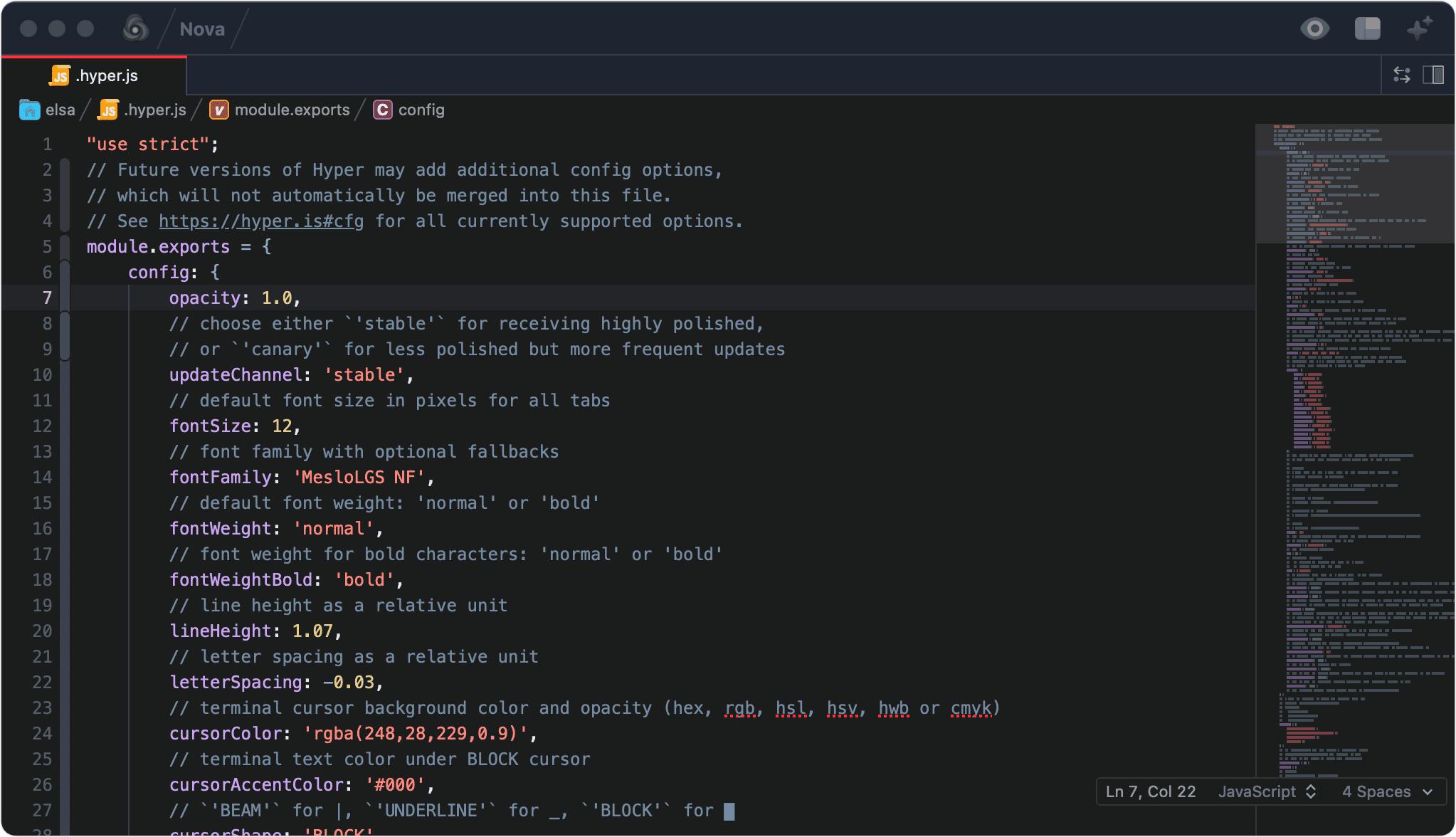
허나, 이 터미널은 단점이 있습니다. 바로 리소스를 굉장히 많이 잡아 먹는 다는 것입니다.

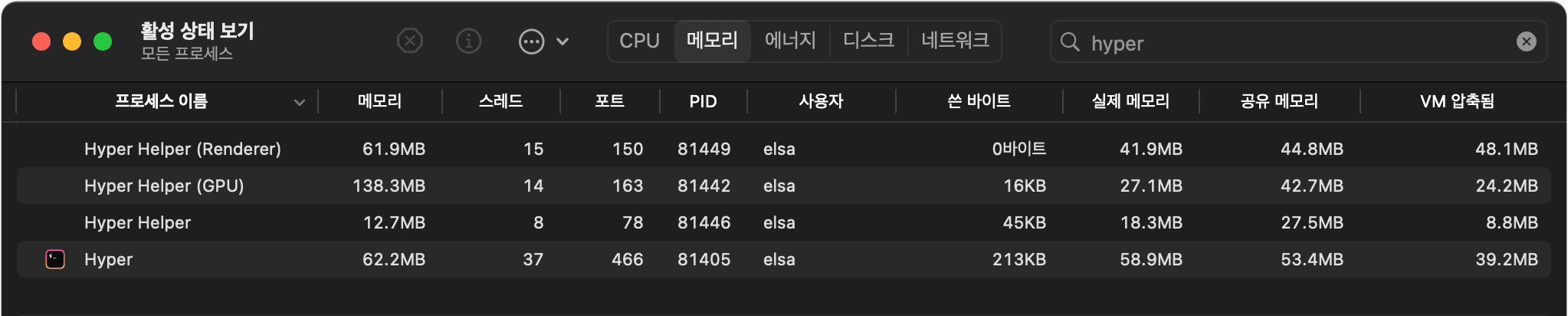
일단 단일 터미널을 띄웠을 때를 보면, 윗쪽 스샷은 iTerm2, 아래는 Hyper 입니다. iterm은 대략 190MB 정도 이지만, Hyper는 Render, GPU, Helper 등등의 프로세스가 함께 실행되어, 대략 270MB 정도의 리소스를 사용합니다.
아래는 4개의 hyper 터미널을 띄웠을 경우 입니다. Render 프로세서가 각각 개별적으로 실행되기 때문에, 터미널을 많이 띄울수록 리소스 점유율도 비례하게 됩니다.
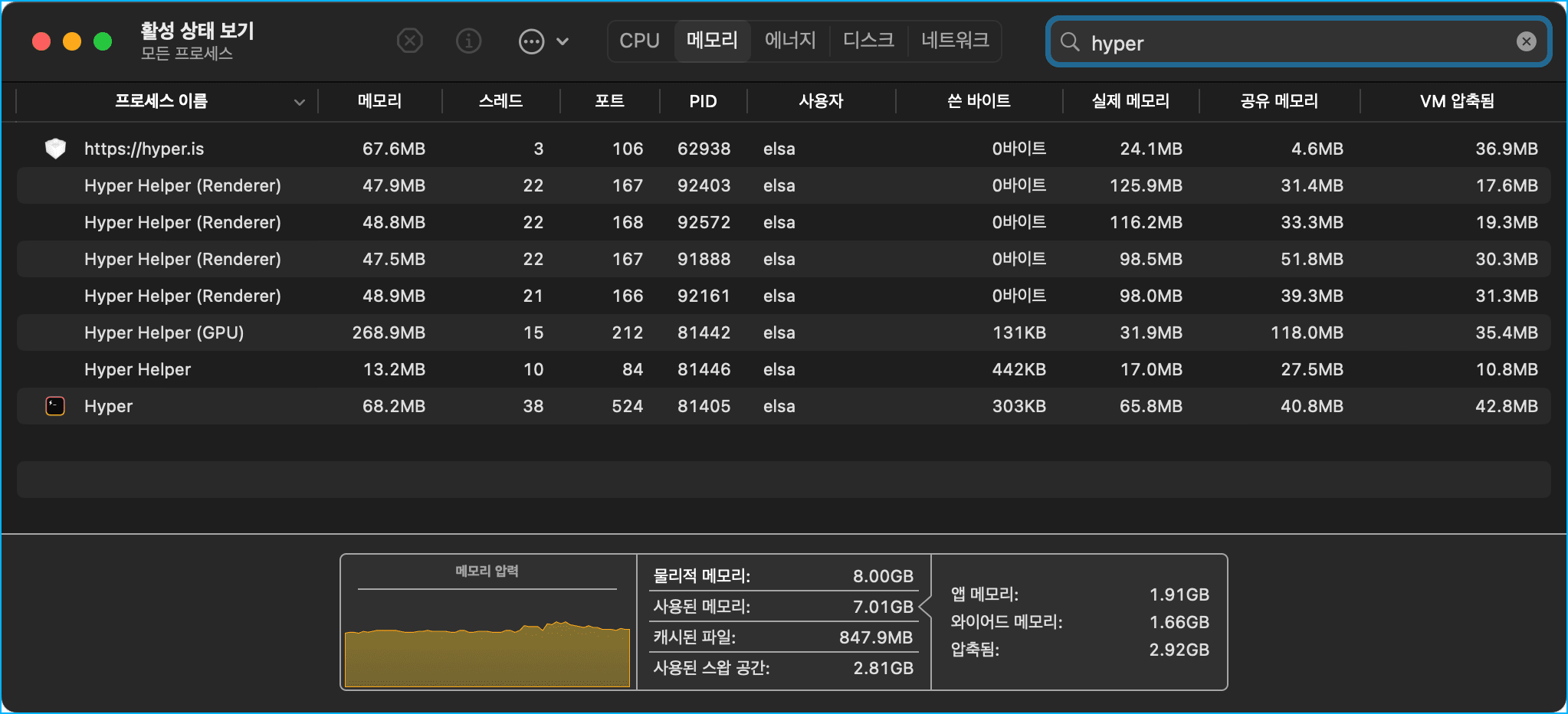
심플하고 미려한 디자인은 맘에 들지만, 리소스 측면에서는 iTerm2 보다 단점이라고 할 수 있습니다.
자 그럼 이제, 오늘 소개할 Kitty를 볼까요 ?
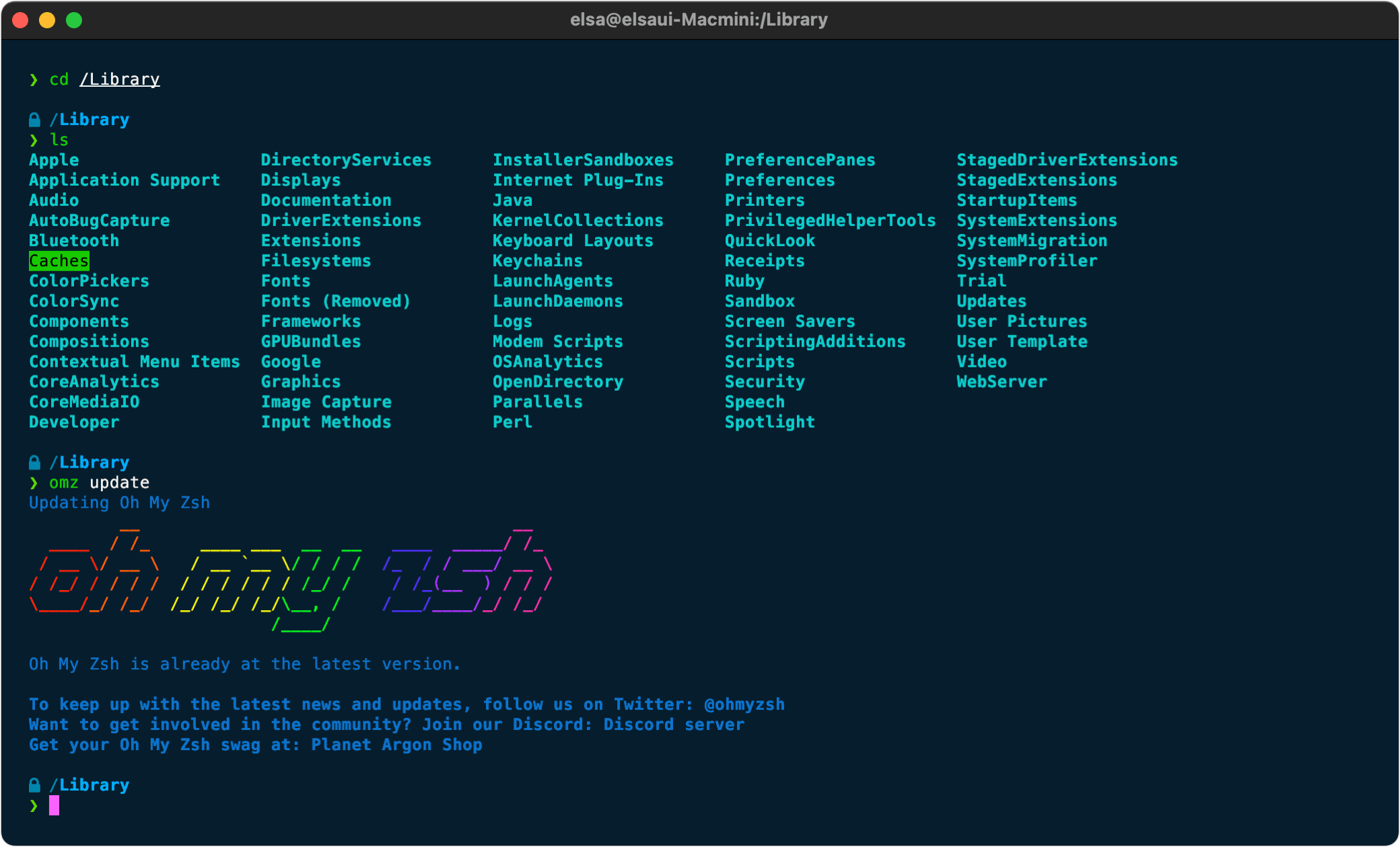
역시 이쁘죠..
kitty 터미널은 C와 python 언어로 작성된 터미널로 GPU 가속기능을 제공하고 Linux와 macOS를 지원합니다. 2017년 E-Book 관리 및 리더로 유명한 Calibre 앱의 Key Developer인 인도 출신의 Kovid Goyal이 개설한 Open Source 프로젝트로 마우스보다는 오직 키보드로만 컴퓨터를 조작하는 소위 덕후들을 위한 터미널을 만들겠다는 취지로 시작되었습니다.
kitty의 장점은 역시 심플하고, 속도가 정말 압도적으로 빠릅니다. 물론 당연히 apple silicon을 native로 지원합니다.

리소스는 단일 터미널 런칭 기준으로 100MB 좀 넘는 수준입니다 Hyper와는 비교가 안되고, iTerm2의 절반 정도 수준입니다.
더군다나, 터미널을 쓰시는 유저분들은 Oh My Zsh와 powerlevel10k 테마를 주로 사용하고 계실텐데, 대부분의 터미널 앱들이 갖고 있는 고질적인 문제인 터미널 윈도우 크기를 변경할 때, Powerlevel10k 테마의 promt가 깨지는 문제가 kitty에서는 거의 없습니다.
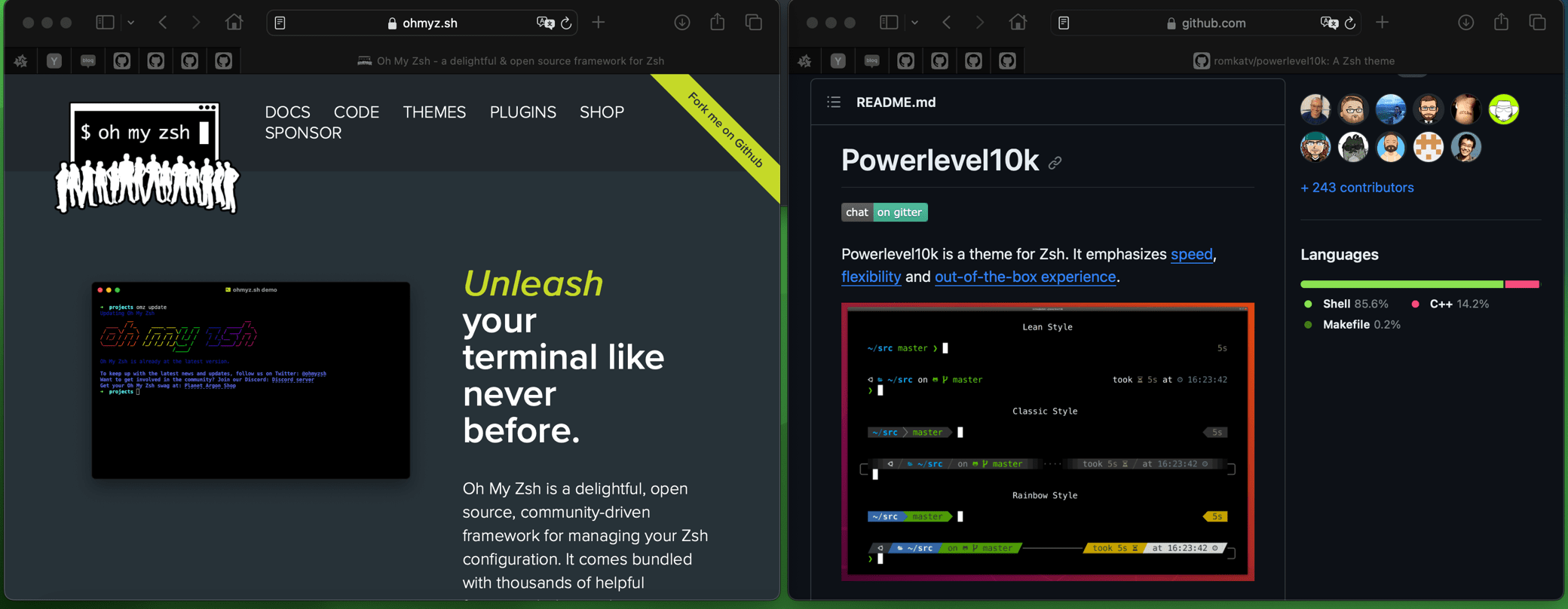
아래는 각 터미널에서 ls 명령을 내린 직 후의 스샷 입니다. 가만히만 놔두고 쓰면 다들 문제없이 깔끔합니다.
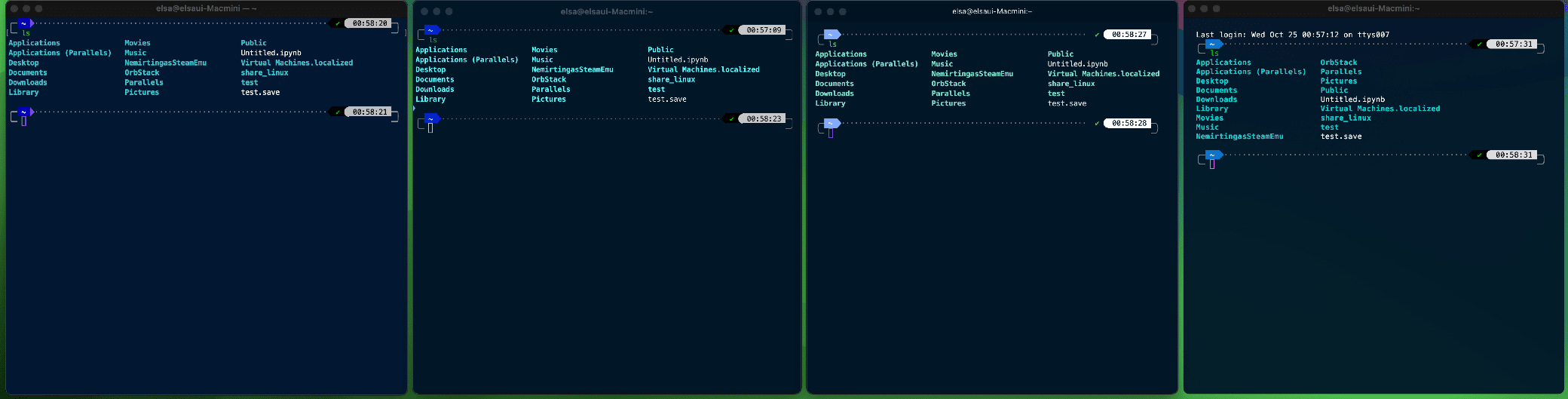
자 그리고, 아래는 각 터미널들을 마우스를 이용해서 resize 한 후의 모습입니다. 네, 거의 전부 개판이 되지요...
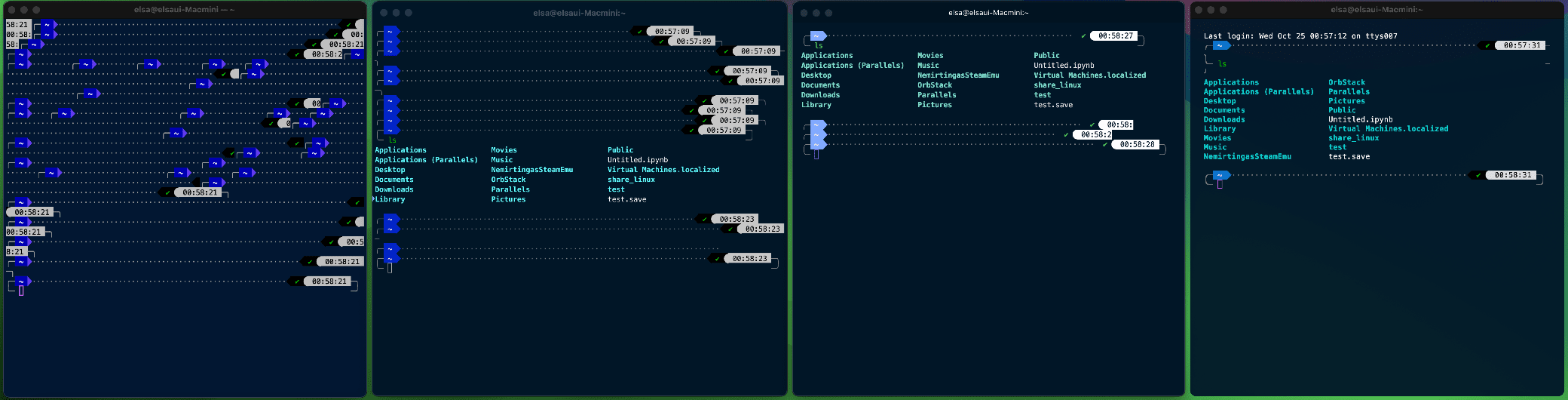
애플의 기본 터미널이 가장 엉망이고, iTerm2, Hyper 순으로 그나마 화면이 적게 깨집니다. 하지만, kitty는 전혀 깨지지 않습니다. 사실 이것 하나만으로도 kitty 터미널을 사용할 이유가 될 수도 있습니다.
하.지.만... 이 녀석도 단점이 있으니.. 그 유일한 한가지 단점은 바로 설정이 대단히 까다롭다는 점 입니다. 앞서 언급했듯이, kitty는 키보드 덕후들을 위한 터미널인지라.. 설정 메뉴를 부르면 또 하나의 터미널로 설정 창이 뜨게 됩니다. 그것도 vim으로 말이죠.
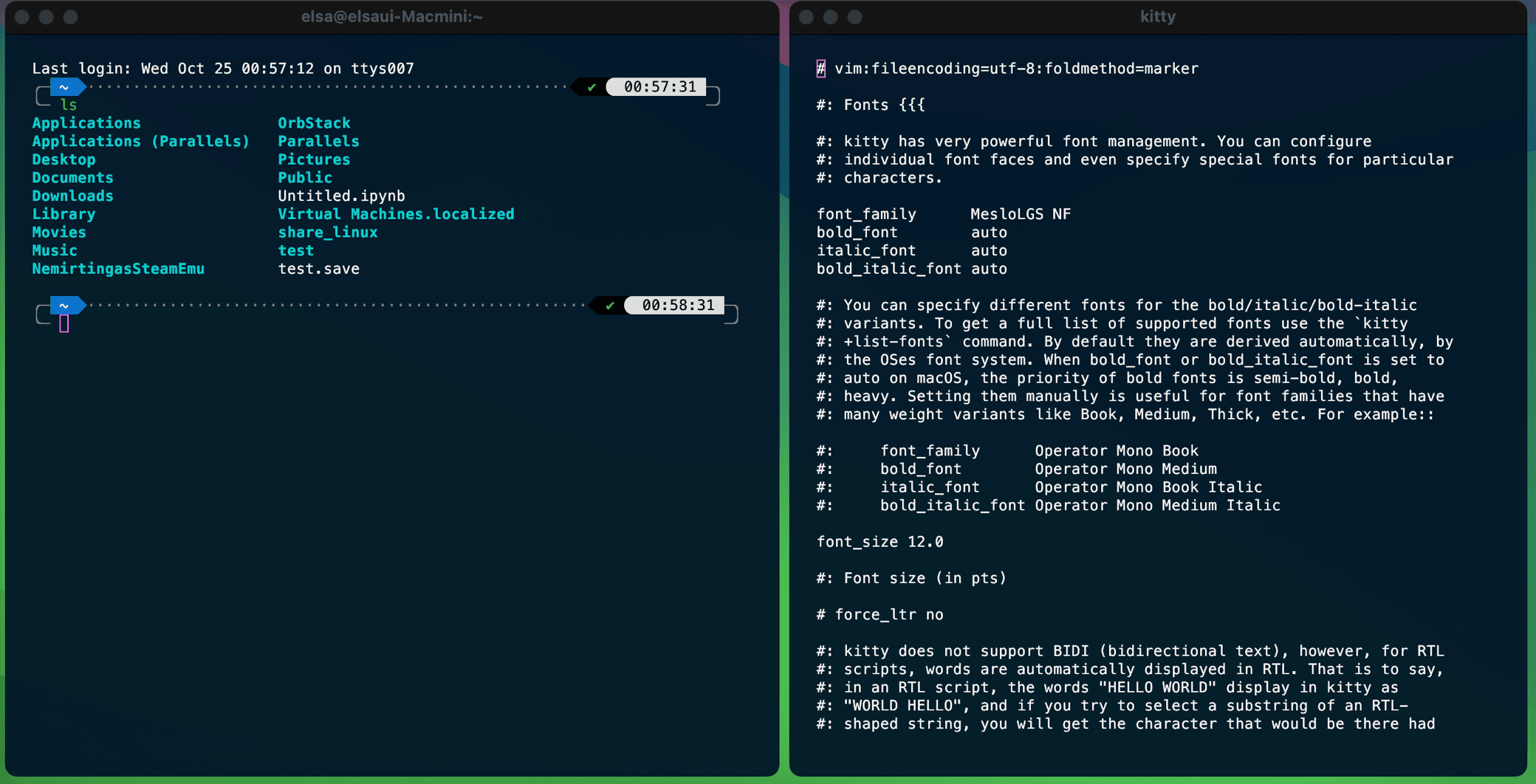
vim에 익숙한 유저들도 있지만, 저 같이 그렇지 못한 유저들에겐 "이거 뭐 어쩌라는 거아..?" 인 셈입니다.
그레서, 그나마 쉽게 설정을 하려면 터미널에서 아래와 같이 kitty.conf 파일이 위치한 ~/.config/kitty로 이동 후에, open 명령을 이용해서 사용하고 계신 에디터로 열고 설정을 하면 됩니다. (단 , 확장자 .conf가 에디터와 연결되어 있어야 합니다.)
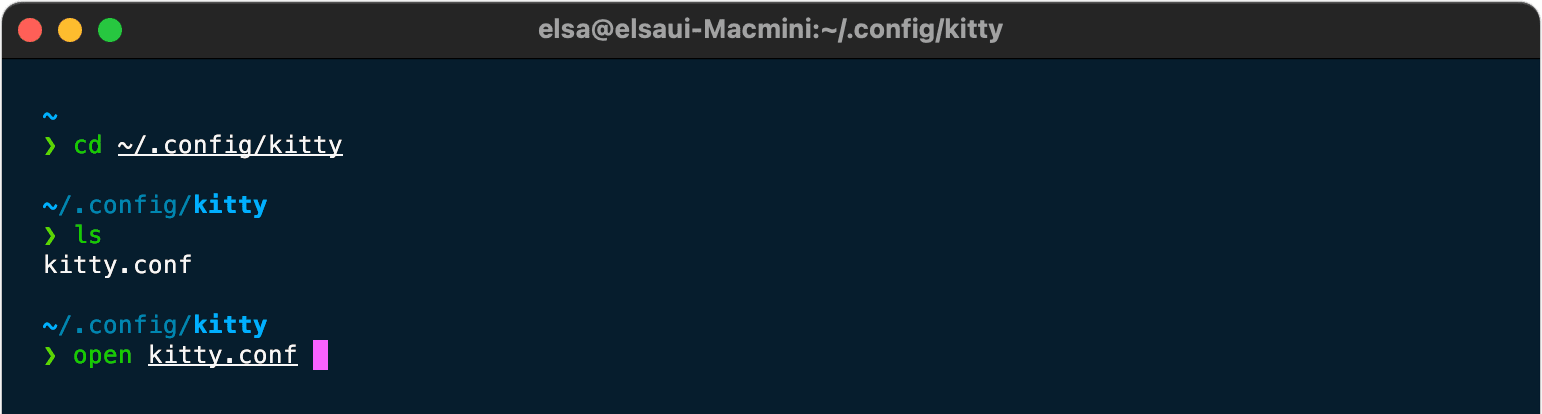
자, 일단 kitty.conf 파일을 에디터로 여는 것 까지는 한다 하더라도.. 이 conf 파일이 굉장히 깁니다. 각 설정 옵션에 대한 설명들이 자세히 붙어 있다 보니, 무려 2400라인이나 되는 방대한 양입니다.
다행히, 홈페이지에 올라와 있는 것이 가독성이 있기에 보기 편하고 복사 기능이 있으니 kitty.conf 내용을 다 지우고 필요한 설정항목만 넣어 주는 방법이 좋습니다.
그리고 설정을 변경한다 하더라도, Hyper 처럼 즉각적으로 적용되지가 않기 때문에, kitty 터미널에서 Reload Preferences 를 해 쥐야 합니다.
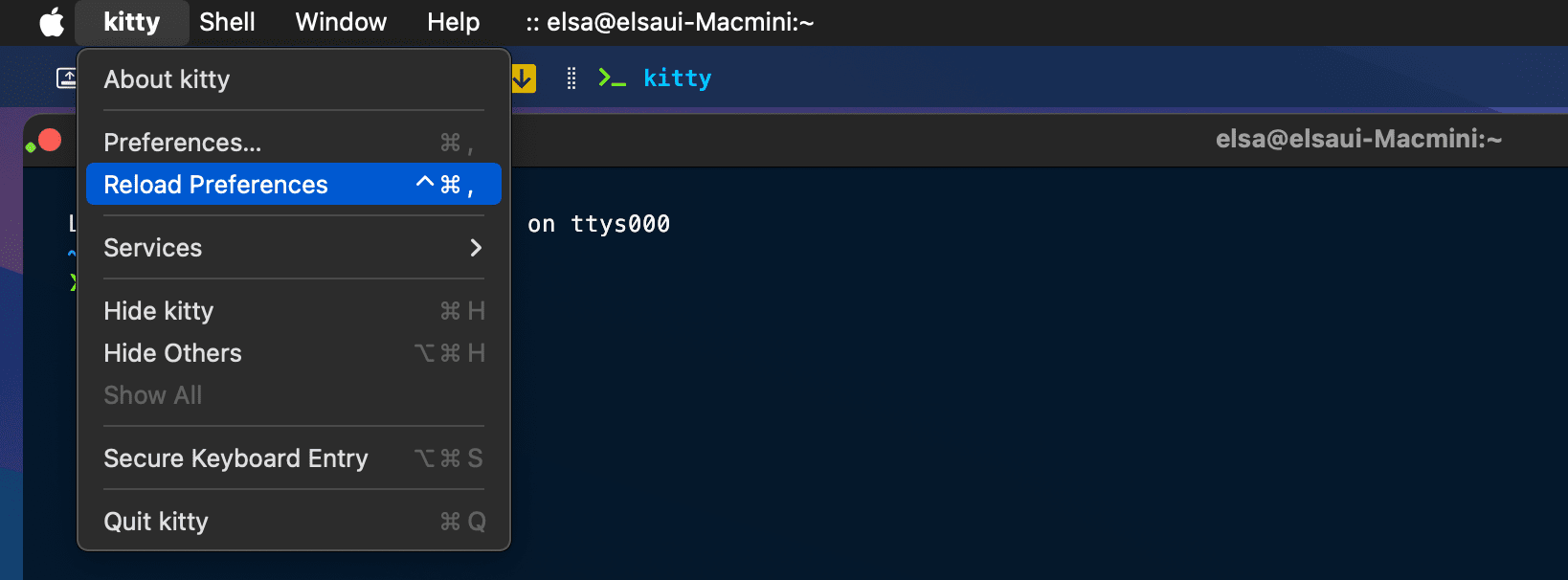
위의 스샷에서 처럼 메뉴에서 해당 메뉴를 선택하여 반영할 수도 있고, 단축키인 Ctrl+Cmd+,(콤마) 를 kitty 터미널이 활성화 된 상태에서 눌러줘야 합니다. 몇몇 항목들은 reload를 해줘도 반응이 없는데, 그 때는 앱을 종료 한 후, 다시 실행하면 반영이 되어 실행 됩니다. 요..요.. 요런게 좀... 하지만, 이건 한 번 설정하면 건드릴 일이 거의 없기 때문에, 처음에만 고생하면 되니 큰 불편함은 아니겠지요.
다음으로, macOS에 viu를 설치해 주면, iTerm2 처럼 kitty의 내장된 image rendering 기능에 의해 이미지 파일을 터미널에서 직접 확인할 수 있습니다.
brew install viu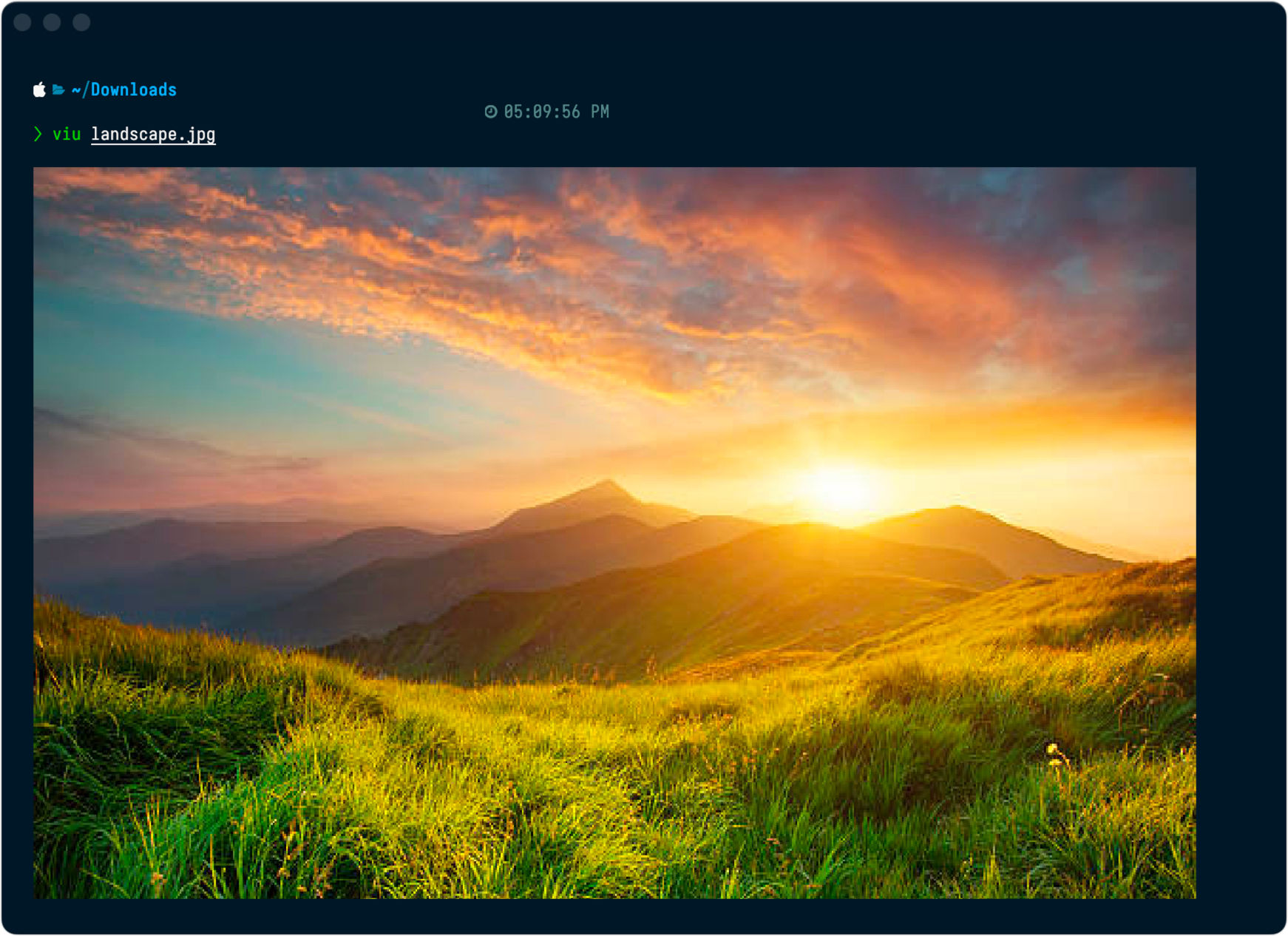
kitty가 국내에서는 그다지 많이 사용되지 않는 아웃 사이더 급이긴 하지만, 친해지면 정말 좋은 친구가 될 수 있습니다. github 업데이트도 굉장히 활발하게 이뤄지고 있기 때문에 앞으로도 계속 발전할 터미널 이구요.
자, 소개는 여기까지 입니다.
긴 글 읽어 주셔서 감사드리구요.
혹시 지금 사용하고 계신 터미널이 맘에 안들거나 불편해서 좀 더 새로운 터미널 앱을 찾고 계시가면 "백문불여일견" 직접 설치해서 한 번 체험해 보셔도 좋을 듯 합니다.
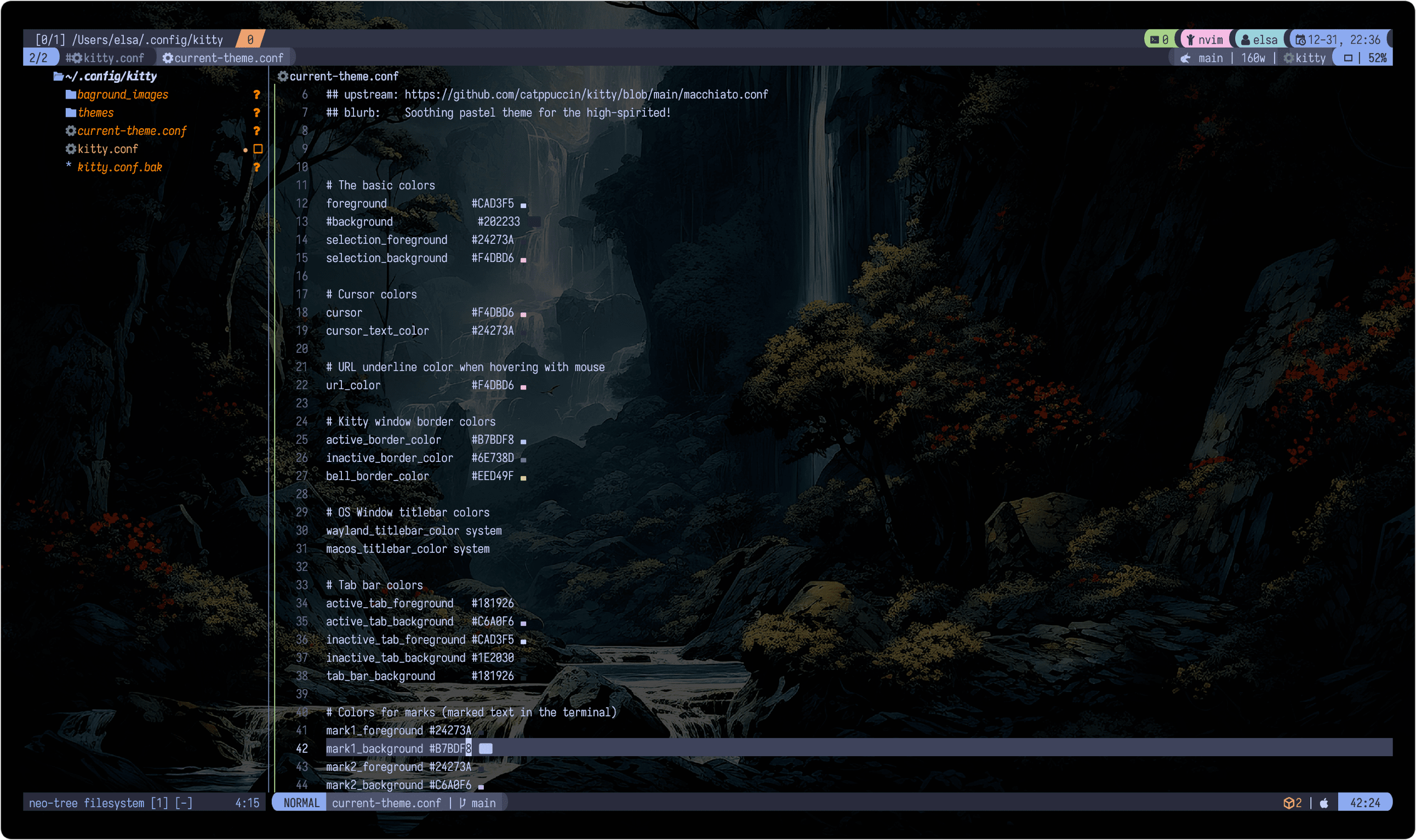
'Mac(OS X) > macOS 앱' 카테고리의 다른 글
| macOS, GPU powered GUI 마크다운/HTML CLI 뷰어 - Inlyne (0) | 2023.12.11 |
|---|---|
| macOS, 메뉴 바 대신 상태 바를 사용해 봐요. simple-bar, sketchybar (0) | 2023.12.09 |
| macOS의 다양한 설정들을 한 곳에서 제어할 수 있는 편리함을 누리세요. OnlySwitch (무료) (0) | 2023.10.08 |
| macOS, 활성화된 윈도우를 밝게 강조하여 업무에 집중할 수 있게 도와주는 Active Focus (무료) (0) | 2023.10.07 |
| macOS의 개별 앱마다 한/영 언어를 기본 지정할 수 있는 Input Source Pro (0) | 2023.10.04 |